win7怎么进共享文件夹 Win7如何访问共享文件夹
更新时间:2023-09-10 12:46:24作者:jiang
win7怎么进共享文件夹,在现代社会中共享文件夹的功能变得越来越重要,尤其对于Windows 7操作系统的用户来说,了解如何进入共享文件夹以及如何访问其中的内容是至关重要的。共享文件夹可以帮助我们快速方便地与他人共享文件和数据,提高工作效率。本文将介绍如何在Windows 7中进入共享文件夹,以及如何访问其中的内容,帮助大家更好地利用这一功能。无论是在家庭网络中共享文件,还是在工作场所中与同事们共享数据,掌握这些技巧都将对我们的日常工作和生活带来很大的便利。
具体方法:
1.打开我的电脑 点击添加”映射网络驱动器”
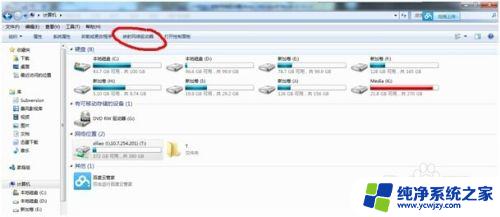
2.选择驱动器名称
3.输入远程文件夹位置(\\远程电脑的ip\\共享文件夹名称)
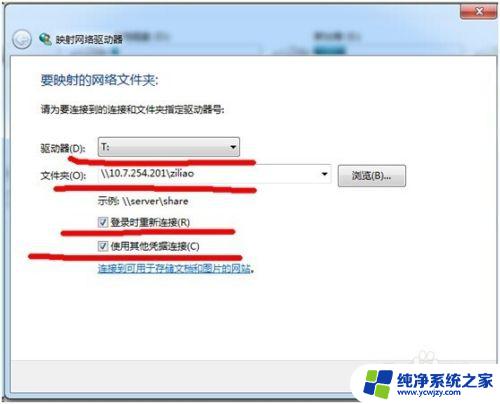
4.点击完成即可
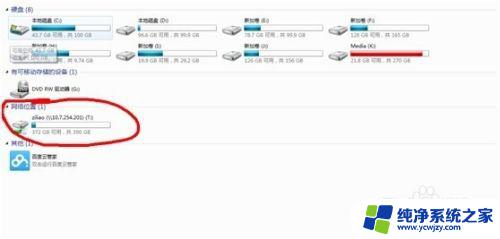
5.以后可以向访问本地磁盘一样访问这个映射的磁盘
以上就是Win7如何进入共享文件夹的全部内容,如果您遇到这种情况,您可以根据本指南的操作进行解决,步骤简单、快速、一步到位。
win7怎么进共享文件夹 Win7如何访问共享文件夹相关教程
- win7共享文件无法访问 解决Win7共享文件夹无法访问的方法
- win7怎样建立共享文件夹 win7电脑如何设置共享文件夹权限
- win7电脑访问不了共享文件夹 Win7共享文件夹无法访问怎么办
- win7建立共享文件夹 win7电脑如何保护共享文件夹安全
- win7怎么样共享文件夹 Win7网络共享文件夹设置方法
- win7家庭组共享文件夹 win7家庭组文件夹共享设置指南
- win7访问不了共享文件夹
- winxp无法访问win7共享文件夹 Windows XP无法访问Windows 7共享文件夹的原因与解决办法
- win7访问不到其他电脑 win7无法访问其他电脑共享文件夹
- win7共享文件夹怎么找 win7系统如何在电脑上找到共享的文件夹
- cmd永久激活win7专业版
- 台式电脑怎么连接网卡
- win7可以用蓝牙鼠标吗
- win7c盘可以扩容吗
- 如何给win7系统设置密码
- 盗版windows7怎么激活成正版的
win7系统教程推荐
win7系统推荐